光影魔术手批量加文字的基础操作
时间:2022-10-26 13:25
光影魔术手不少网友都安装使用了,本章节就介绍了光影魔术手批量加文字的基础操作,还不了解的朋友就跟着小编学习一下吧,希望对你们有所帮助。
光影魔术手批量加文字的基础操作

1、先下载并安装好光影魔术手软件。(光影魔术手安装教程)
2、打开光影魔术手,点击工具栏右侧三角形下拉键,点击【批处理】选项
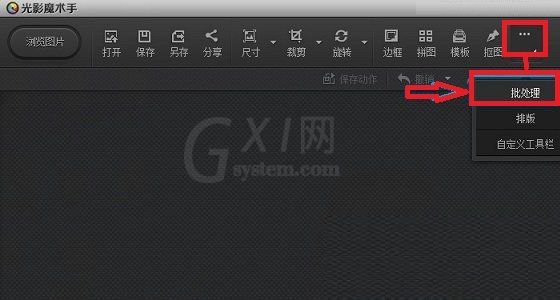
3、点击【添加】选项,或【添加文件夹】选项
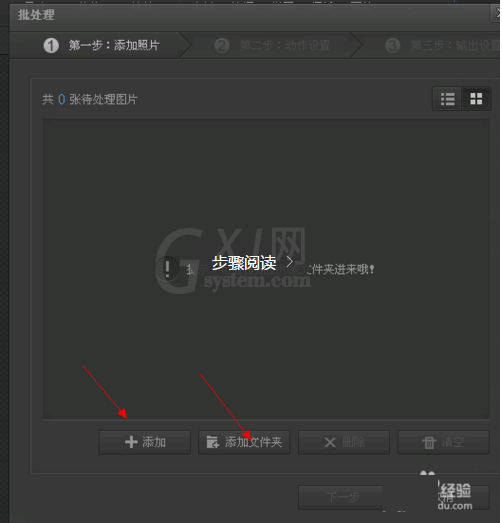
4、批量添加你要处理的图片
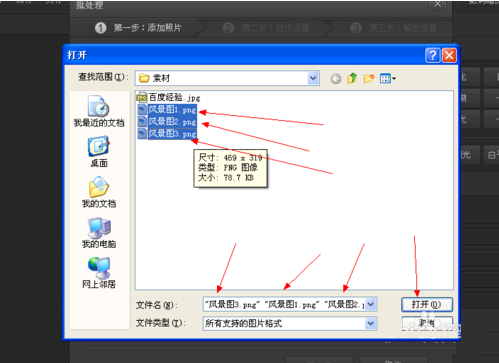
5、点击【下一步】选项
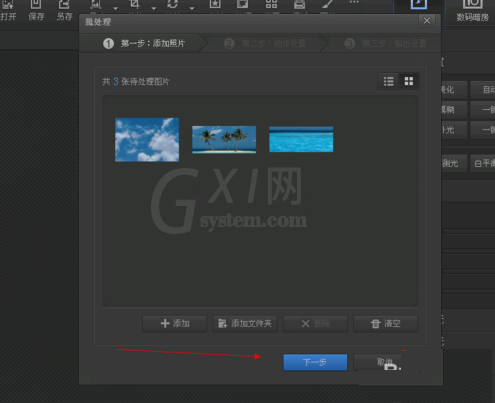
6、点击【添加文字】选项
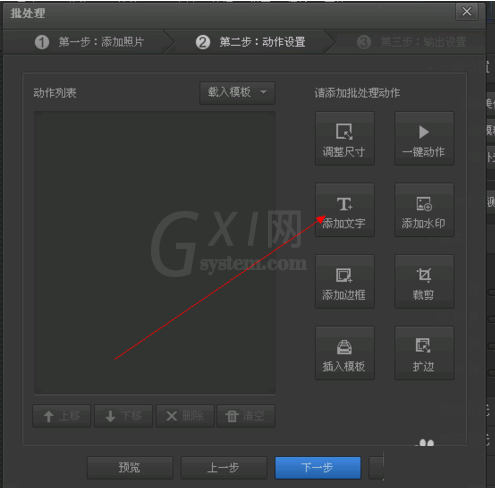
7、在输入框输入你要添加的文字
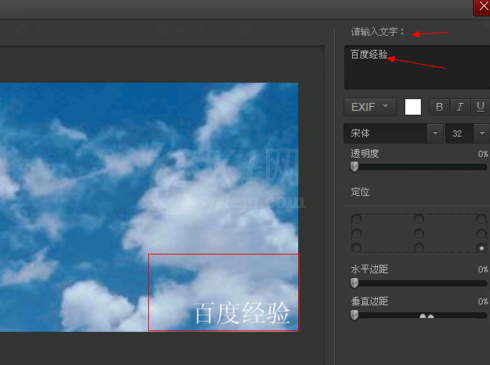
8、在右侧调整文字大小,颜色,位置等参数,点击【确定】
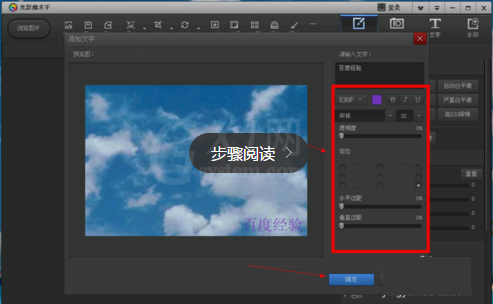
9、点击【下一步----开始批处理】选项
10、点击【浏览】,可以更改保存路径
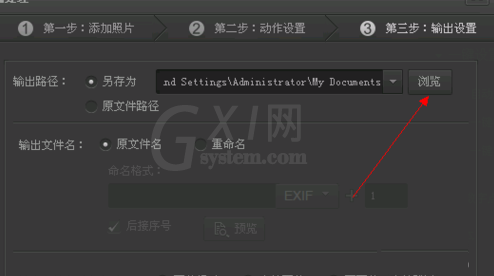
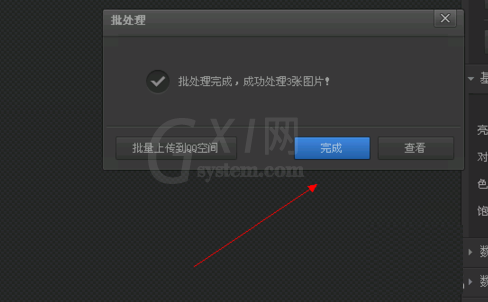
各位小伙伴们,看完上面的精彩内容,都清楚光影魔术手批量加文字的基础操作了吧!



























